- 公開日:
- 更新日:
Google Nest Hubの写真の設定方法
Google Nest Hubは、「Google フォト」と連携して使用することで、好きな写真を画面に表示させたり、遠くからでも写真を送ることができます。
この記事では、Google Nest Hubの写真の設定方法についてご紹介しています。
写真が表示されない場合の対処法についても説明していますので、参考にしてください。
Google Nest Hubの写真に関する設定
Google Nest Hubは「Google フォト」と連携することができ、アプリ内にある写真をそのままGoogle Nest Hubの画面に表示させることができます。
写真はアルバムで指定することができますので、プライベートな写真が勝手に表示されるということはありません。
以下の記事では、Google Nest Hubのフォトフレームの設定方法をご紹介しています。
Google フォトの写真をフォトフレームに設定する方法を説明していますので、参考にしてください。
Google Nest Hubのフォトフレーム(スライドショー)を設定する
Google Nest Hubに写真を送る方法
Google Nest Hubに写真を送るには、あらかじめGoogle Nest Hubのフォトフレームを「Google フォト」に設定する必要があります。
上記「Google Nest Hubの写真に関する設定」でご紹介している記事では、フォトフレームの設定をGoogle フォトに変更する方法を説明していますので、ご覧ください。
以下では、iPhoneを使って、Google フォトからGoogle Nest Hubに写真を送る方法をご紹介します。
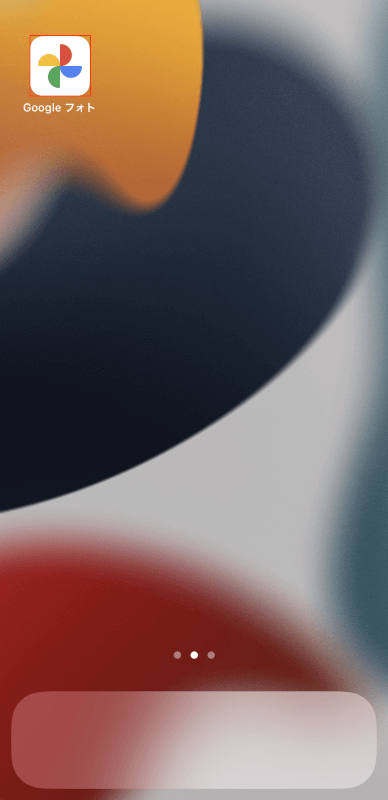
Google フォトを選択します。
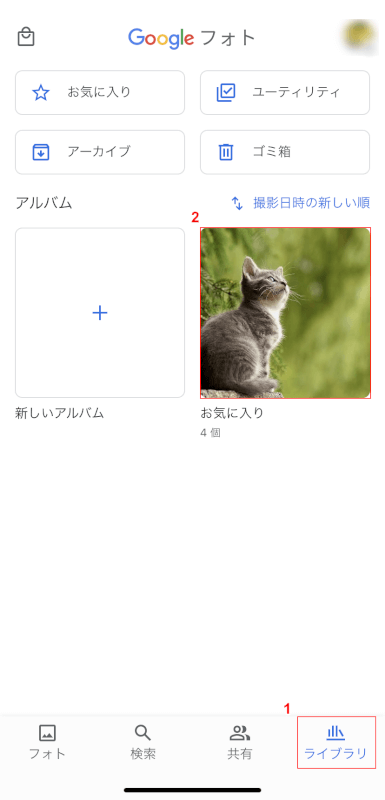
①ライブラリ、②Google Nest Hubのフォトフレームに設定しているアルバム(例:お気に入り)の順に選択します。
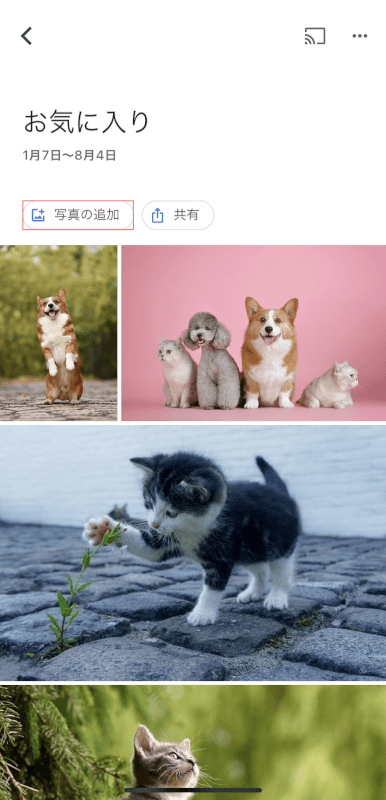
写真の追加ボタンを押します。
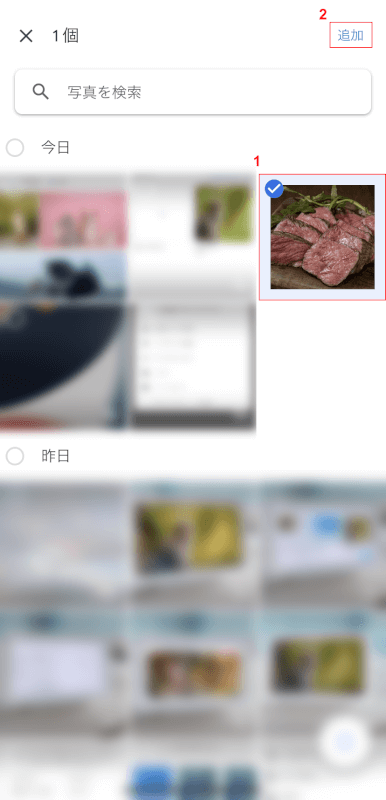
①Google Nest Hubに送りたい写真を選択し、②追加ボタンを押します。
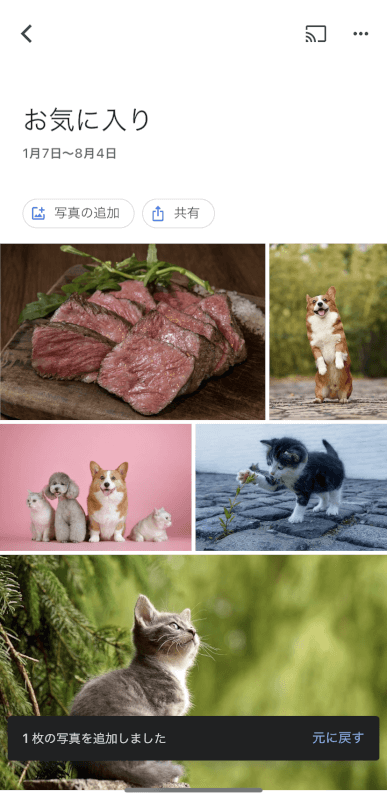
これでGoogle フォトのアルバムに写真を追加することができました。
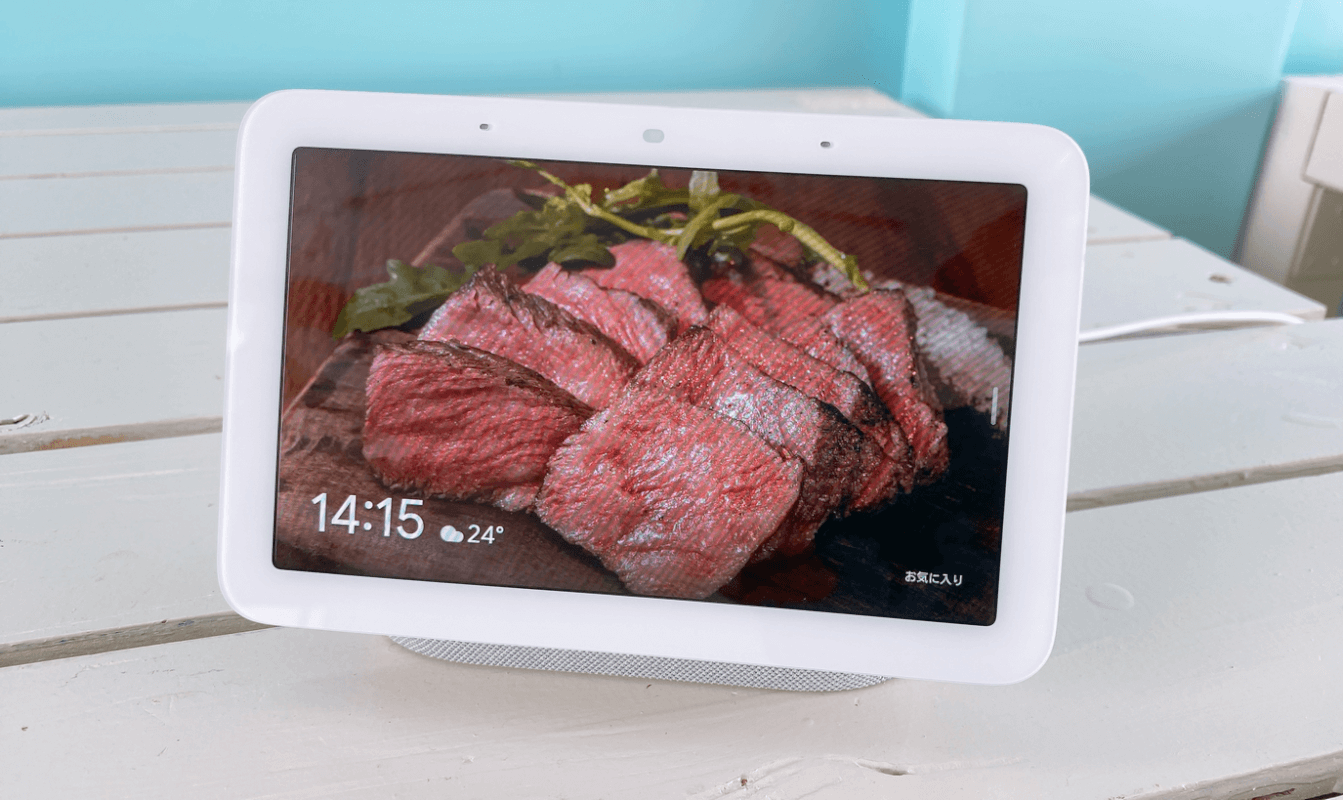
Google Nest Hubのフォトフレームを見てみると、先ほど追加した写真が反映されていることを確認できます。
離れた場所からでも写真を送ることができますので、ペットの写真を遠くの家族に送りたい場合や、食べ物の写真を共有したいときなどは、Google Nest Hubを使用すると良いでしょう。
写真が表示されない場合
Google Nest Hubに設定した写真が表示されない場合は、再起動を行うことで改善する可能性があります。
以下の記事では、Google Nest Hubを再起動する方法を説明しています。
再起動はこのように何らかの不具合が生じたときに有効な対処方法です。Google Nest Hubでなにか問題が生じた場合は、まず再起動することをおすすめします。